win10realtek音频管理器怎么调 win10怎么设置音频管理器
时间:2020-12-22作者:fang
realtek高清晰音频管理器是一款专门为windows系统用户推出的声卡管理软件。可是有些网友不是很清楚realtek音频管理器怎么调,所以今天本文就以win10系统为例,来为大家整理分享关于win10怎么设置音频管理器的具体操作步骤。
操作步骤如下:
1、在win10系统中打开控制面板,以小图标的方式查看,点击Realtek高清晰音频管理器,如下图所示:
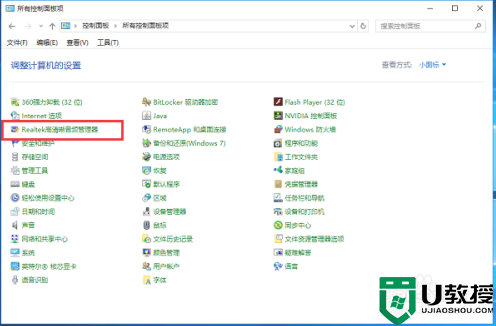
2、进去Realtek高清晰音频管理器界面之后,主要对扬声器进行设置,可以设置喇叭组态,音效,室内校正,默认格式四个方面。
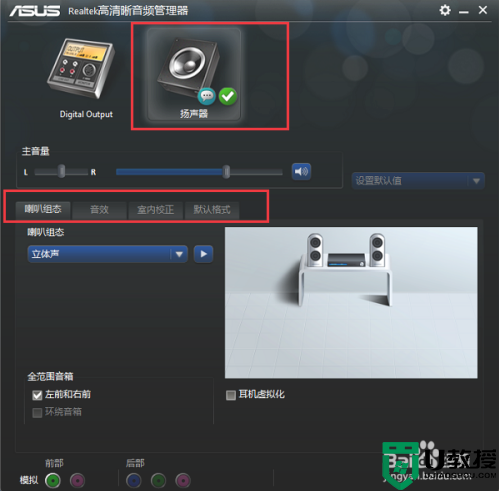
3、设置Realtek高清晰音频管理器喇叭组态,主音量设置为平衡,音量根据需要设置,设置为立体声,勾选左前和右前,如果带了耳机,可以勾选耳机虚拟化。
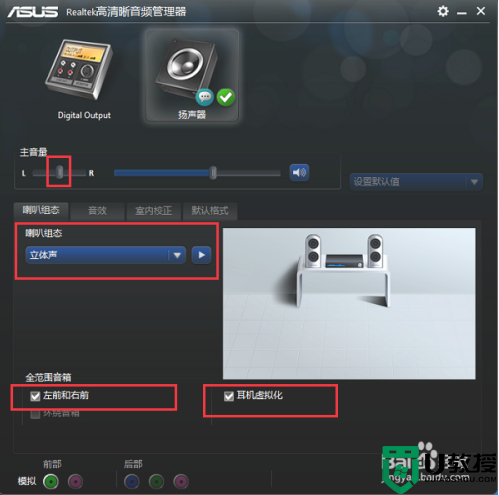
4、进行音效设置,音效主要设置环境和均衡器,这里环境设置为房间,均衡器设置为无,人声消除一般不勾选,卡拉ok设置为0,如下图所示:
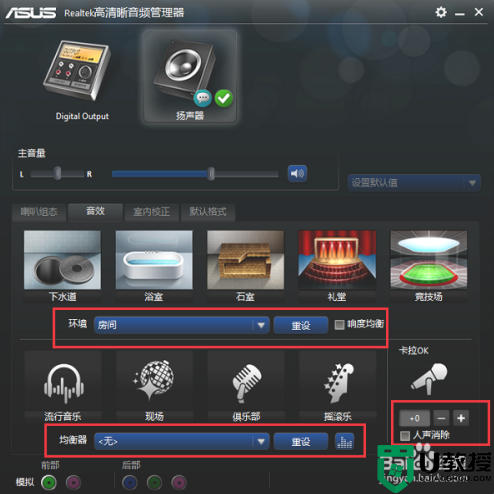
5、进行室内校正设置,一般采用默认设置就可以。
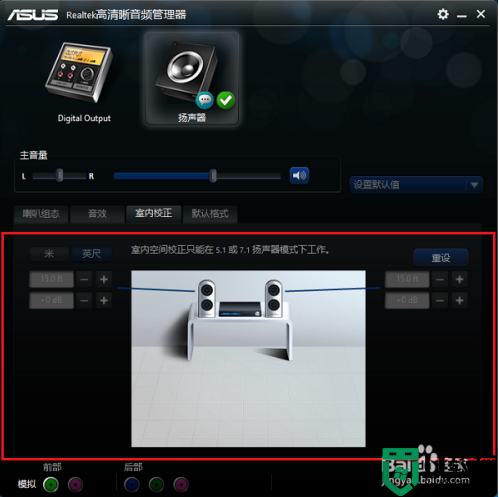
6、进行格式设置,选择DVD格式,这里设置的是24位,48000HZ,这样就设置完成了,设置音频管理器可以拥有更好的音质效果。
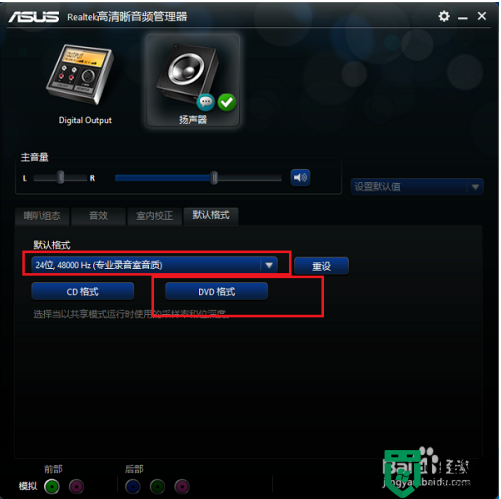
win10怎么设置音频管理器的方法就为大家分享到这里啦,有需要的网友可以按照上面的步骤来操作哦。

